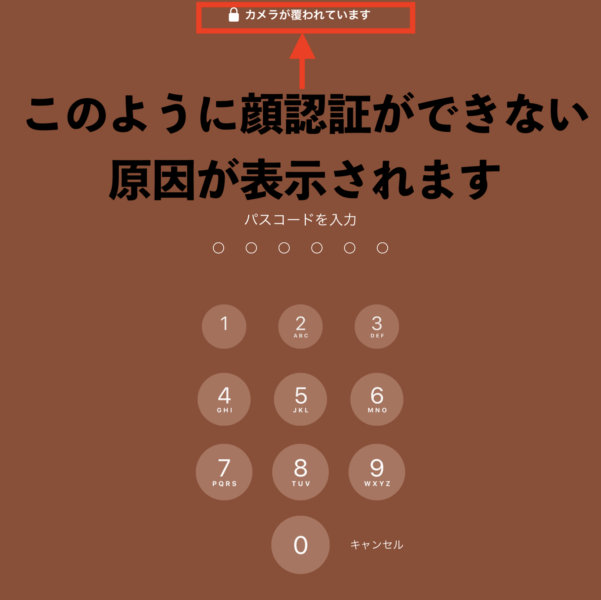
2017年に発売されたiPhoneX、2018年に発売されたiPad Proから顔認証機能「Face ID」が搭載され、画面ロック解除でいちいちパスワードを入力しなくて済むようになりました。
ただ、人・環境によっては顔認証に失敗することもあり、酷い人では顔認証ができない!!なんてこともあるかと思います。顔認証ができない人は指紋認証の方が良かったと感じているかもしれませんね。
顔認証が失敗してしまう場合は何かしらの理由・原因が必ずあります。
この記事ではiPhone、iPadでの顔認証「Face ID」が失敗する原因とその対策について紹介し、顔認証ができないというイライラからあなたを開放します!
Fatal error: Uncaught Error: Call to undefined function wp_related_posts() in /home/papatto5/fuzinrizin.com/public_html/wp-content/themes/keni80_wp_standard_all_201907022026/template-parts/content-post.php:45 Stack trace: #0 /home/papatto5/fuzinrizin.com/public_html/wp-includes/template.php(785): require() #1 /home/papatto5/fuzinrizin.com/public_html/wp-includes/template.php(718): load_template('/home/papatto5/...', false, Array) #2 /home/papatto5/fuzinrizin.com/public_html/wp-includes/general-template.php(204): locate_template(Array, true, false, Array) #3 /home/papatto5/fuzinrizin.com/public_html/wp-content/themes/keni80_wp_standard_all_201907022026/single.php(22): get_template_part('template-parts/...', 'post') #4 /home/papatto5/fuzinrizin.com/public_html/wp-includes/template-loader.php(106): include('/home/papatto5/...') #5 /home/papatto5/fuzinrizin.com/public_html/wp-blog-header.php(19): require_once('/home/papatto5/...') #6 /home/papatto5/fuzinrizin.com/public_html/index.php(17): require('/home/papatto5/...') #7 {ma in /home/papatto5/fuzinrizin.com/public_html/wp-content/themes/keni80_wp_standard_all_201907022026/template-parts/content-post.php on line 45
internal_server_error
